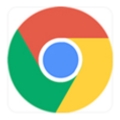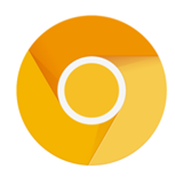如何在谷歌浏览器中捕获整页截图?
Google Chrome包含一种在运行 Android 12的智能手机上捕获整页屏幕截图的方法。此内置功能意味着无需使用单独的应用程序,或在滚动时费力地将多个屏幕截图拼接在一起以获得完整的图像。

Android 是地球上最流行的操作系统,支持全球数十亿台设备,并且从一个制造商到另一个制造商,控制方式有很多变化。进行一些更改是为了更好地利用特殊的硬件功能,而其他更改只是为了适应跨多个设备的更广泛的主题,例如三星的 OneUI。这意味着在遵循说明时可能需要进行一些实验,但是,屏幕截图功能相当普遍。
谷歌的截图快捷方式之一是使用手机上的物理按钮,如果记住这个组合就很容易了。使用最新版本的 Google Chrome 和 Android 12,同时按住电源和降低音量按钮可以捕获当时屏幕上的任何内容。Capture More选项应该出现在显示屏的底部,点击它会将整个网页显示为一个细长的垂直条,屏幕上的部分以红色边框突出显示。如果点击任何其他按钮,则会出现屏幕截图,但没有保存整个网页的选项。可以通过拖动任意一侧的红色轮廓来裁剪要捕获的区域,以节省更多或更少的网页。然后可以保存图像并可以在“图库”选项卡上的Google 相册中找到。
如何向屏幕截图添加注释
Android 12 提供了不止一种方法来捕捉应用程序中在任何给定时间可见的内容。除了按住按钮,还可以从手机底部边缘向上滑动,在到达一半之前停止,以显示屏幕截图按钮。此方法不会提供Capture More的选项,并且除了截取另一个屏幕截图外,无法扩展至整页。
无论是只保存屏幕上可见的内容还是从 Chrome 保存整个网页,用户都可以使用裁剪手柄调整区域,然后用箭头和注释对图像进行注释,以使屏幕截图更有用或指出任何重要的细节. 工具出现在屏幕底部,默认选择裁剪工具。铅笔工具允许徒手绘图,但也有荧光笔,并且可以添加各种字体的文本。颜色选择包括黑色、白色和五原色。谷歌浏览器的整页截图工具不仅好用,而且功能强大,非常好用。
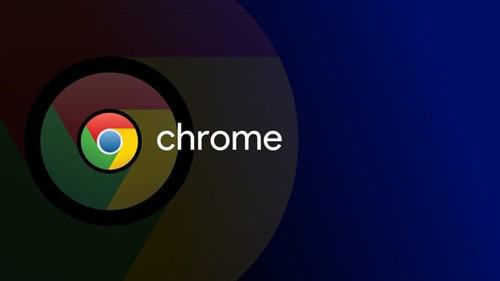
谷歌浏览器怎么翻译英文网页
谷歌浏览器怎么翻译英文网页?接下来小编就给大家详细介绍谷歌浏览器自动翻译英文网页方法技巧,感兴趣的朋友千万不要错过了。

chrome怎么卸载扩展程序
chrome怎么卸载扩展程序?接下来小编就给大家带来chrome轻松卸载扩展程序教程详解,大家千万不要错过了。
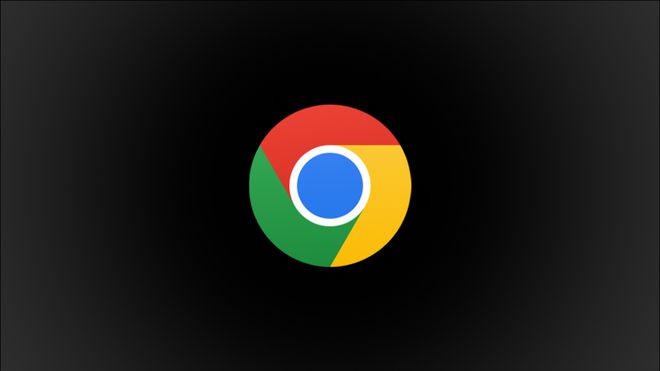
如何在Windows上启用Chrome的沙盒模式
本页为大家详细介绍关于如何在Windows上启用Chrome的沙盒模式的具体教程并附有图文。
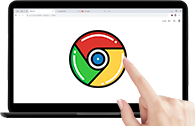
谷歌浏览器怎么允许网站重定向
谷歌浏览器怎么允许网站重定向?今天小编整理了谷歌浏览器设置网站重定向图文教程,欢迎感兴趣的用户继续阅读下面的分享。

能在360浏览器看直播吗
现如今我们大部分人都喜欢看直播,大部分的直播平台都有各自的客户端版本,但是很多小伙伴还是会选择使用网页版来看直播视频。

怎么调整谷歌浏览器的字体大小
怎么调整谷歌浏览器的字体大小?接下来小编就给大家带来谷歌浏览器调整字体大小具体方法教程,大家赶紧来看看了解一下吧。

如何解决"计算机已经安装了更高版本的Google Chrome组件"?
Chrome谷歌浏览器是目前使用人数、好评都比较高的一款浏览器了、深受用户的喜爱,追求的是全方位的快速体验,

如何自动升级Google chrome浏览器
如何自动升级Google chrome浏览器?Google浏览器用了很久了,但是我还没有考虑升级Google浏览器的问题。
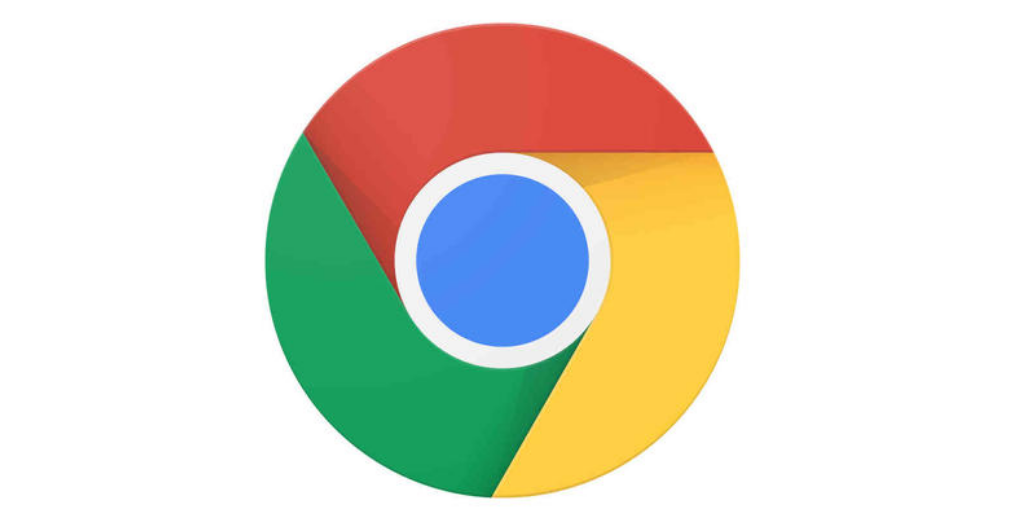
如何修复win7使用chrome下载文件提示“这是恶意文件,Chrome已将其拦截"?
Windows操作系统自带IE浏览器,但也有用户选择在win7系统中下载使用谷歌Chrome。

如何设置谷歌浏览器下载的保存路径
本篇文章中小编给大家带来谷歌浏览器自定义下载保存路径的操作方法,感兴趣的朋友快来看看了解一下吧。
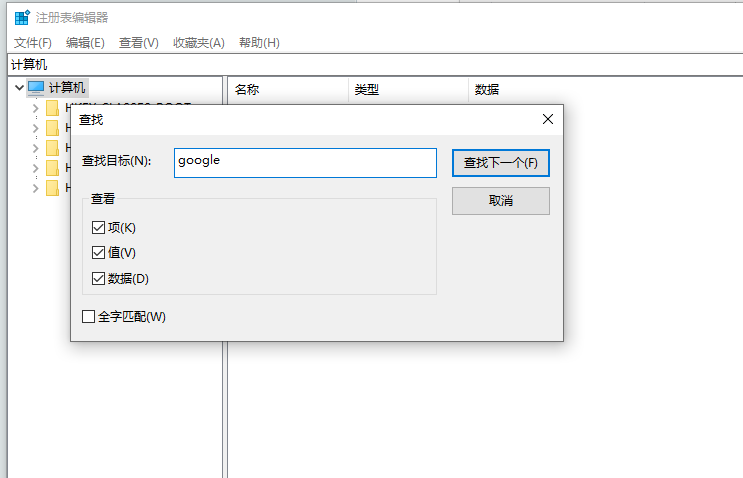
谷歌浏览器安装时报错怎么办
你有没有在使用谷歌浏览器的时候遇到各种问题呢,你知道谷歌浏览器安装时报错0xa0430721是怎么回事呢?来了解谷歌浏览器安装时报错的解决方法,大家可以学习一下。

谷歌浏览器如何查看网站的隐私报告
如果你也想了解在哪里查看谷歌浏览器隐私报告,可以和小编一起看看下面的位置教程图文一览,希望能对大家有所帮助。
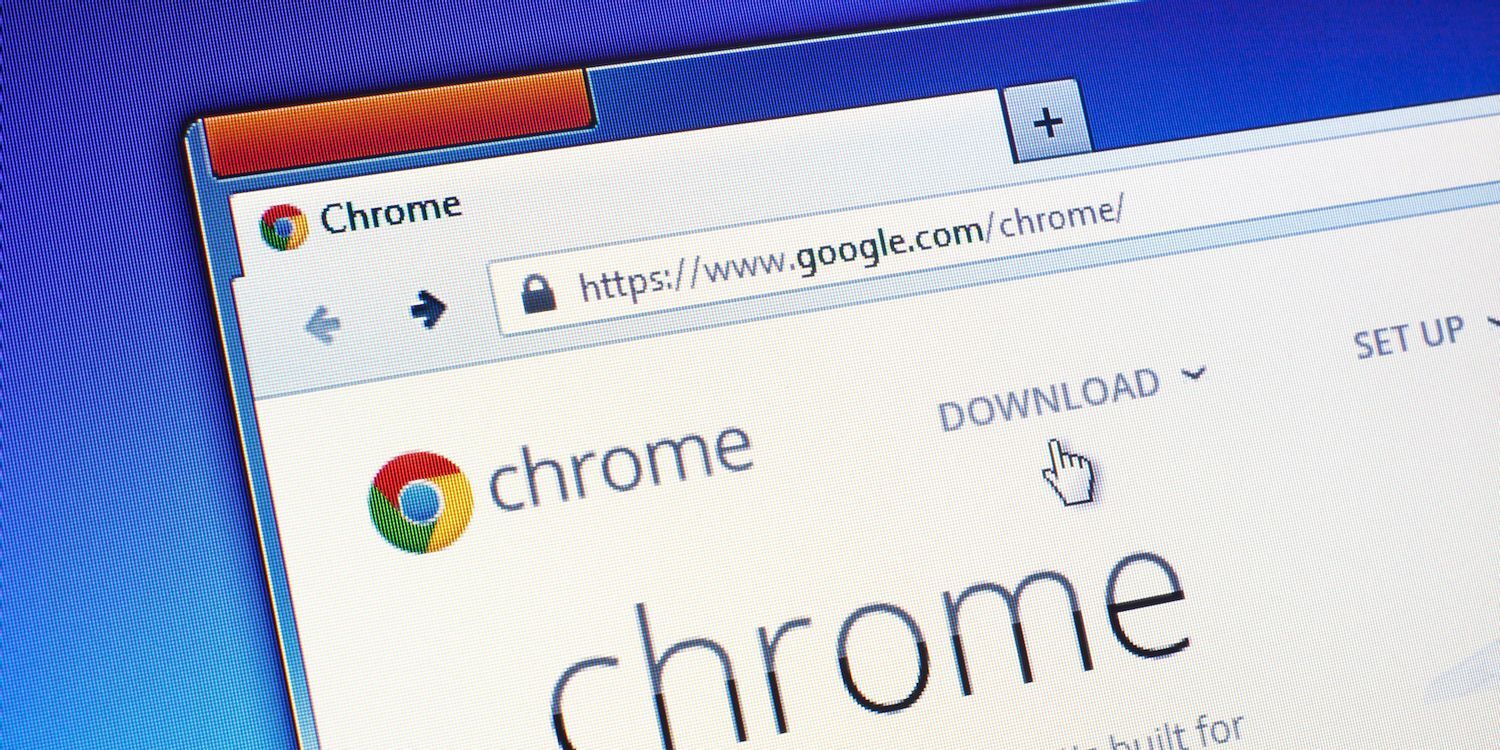
如何在 Google Chrome 中禁用书签侧面板?
谷歌最近在其 Chrome 浏览器中添加了一个侧面板。新添加的侧面板是阅读列表和书签部分的组合。如果您对在 Chrome 中使用新的书签侧面板不感兴趣,您可以选择将其删除。
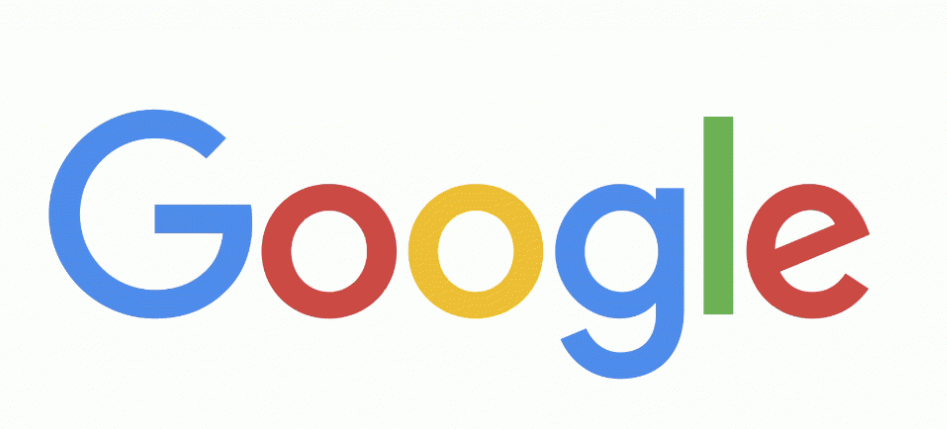
如何在谷歌Chrome中实现任务自动化?
当你不得不重复做同样的事情时,在Chrome中自动完成一些任务是很有用的。这不仅会节省时间,还会提高你的生产率。Chrome默认提供自动填充等自动化功能。
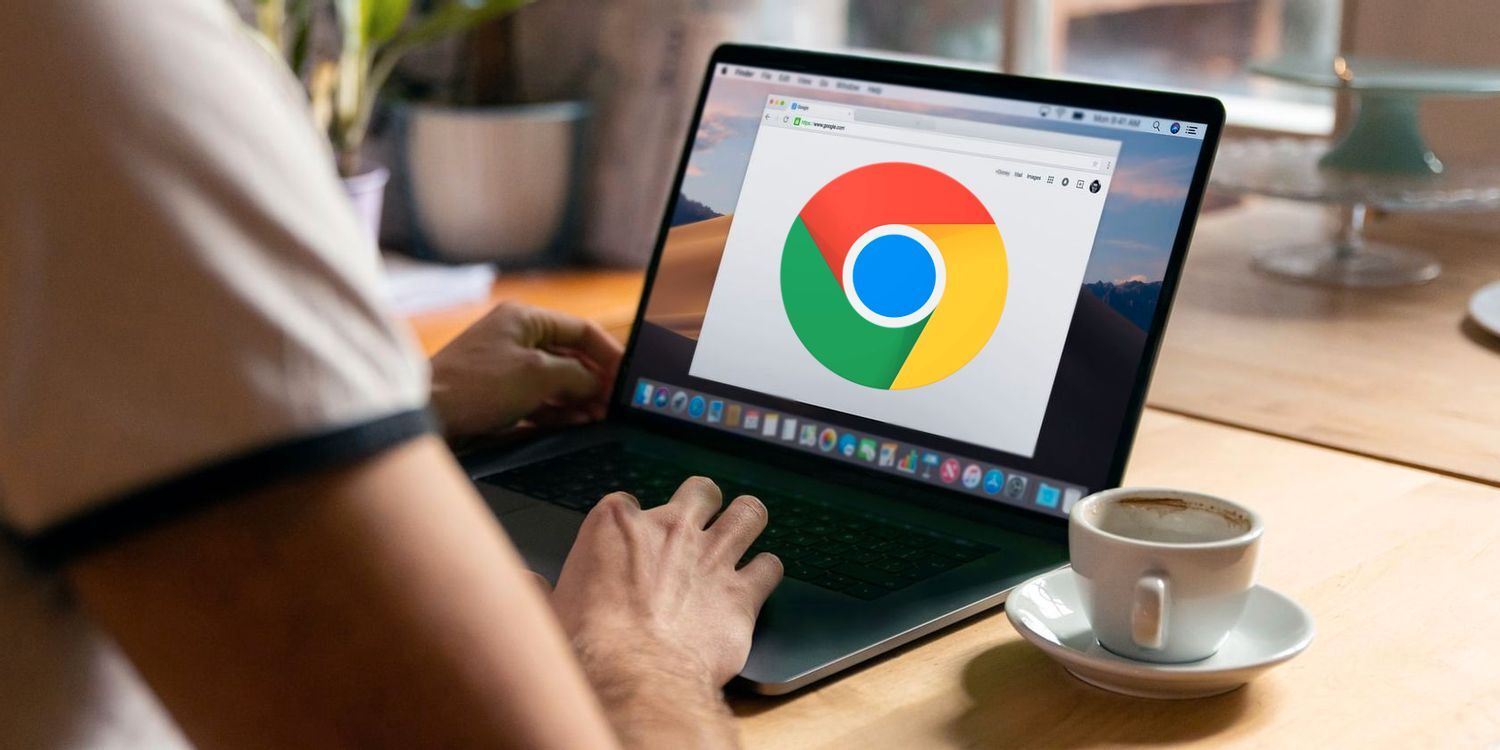
如何在你的Windows桌面上制作Chrome快捷方式?
本文解释了如何在Google Chrome中创建一个网站的快捷方式,并将其添加到您的桌面、文件夹或任务栏中。

chrome网页加载慢该怎么解决?轻松解决方法!
以快速著称的谷歌浏览器怎么会打开网页很慢呢,除了网络问题之外还会有什么问题呢,来和小编一起解决吧!
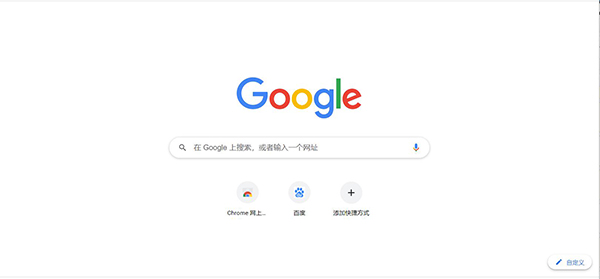
如何清除 Windows、MAC 和 Chrome 中的 DNS 缓存?
有没有人对你说过,“嘿,你真的需要清除你的 DNS 缓存”?这不是侮辱。但这也不是一个常见的话题,所以如果你从来没有做过也不要担心。我们将在本教程中完成刷新 DNS 缓存所需的步骤。
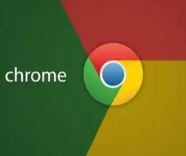
如何在谷歌浏览器中关注网站?
上个月,谷歌宣布了一项新的实验性功能,让用户可以在 Chrome 中关注任何网站,从根本上消除了对智能手机上专用 RSS 阅读器应用程序的需求。这家软件巨头最初是在 Chrome for Android 上测试该功能。